投影仪如何添加字幕?字幕设置的步骤是什么?
- 数码产品
- 2025-03-31
- 7
- 更新:2025-03-26 23:27:32
随着科技的发展,投影仪已经逐渐成为家庭娱乐、教学演示、商务会议等多种场合的必备设备。对于观看外语电影或有特殊需求的观众来说,能在投影仪上添加字幕无疑是一项非常实用的功能。投影仪如何添加字幕呢?接下来,本文将详细介绍字幕设置的步骤以及相关的操作技巧。
一、了解投影仪的字幕功能
在进行字幕设置之前,我们需要首先确认您的投影仪是否支持字幕显示功能。大多数现代投影仪都支持通过外部设备或连接线导入字幕文件。一些投影仪内置了媒体播放功能,可以直接读取视频文件中的字幕轨道。确认完毕后,我们就可以开始进行设置。
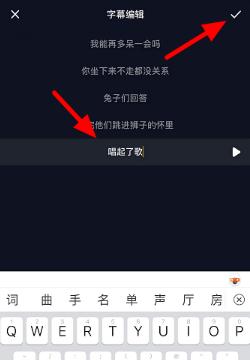
二、准备字幕文件
字幕文件一般为`.srt`或`.sub`格式,您可以从网络资源下载或使用相应的字幕软件生成。确保字幕文件的格式与您的视频文件兼容,并放置在投影仪或外部媒体播放设备能够读取的位置。
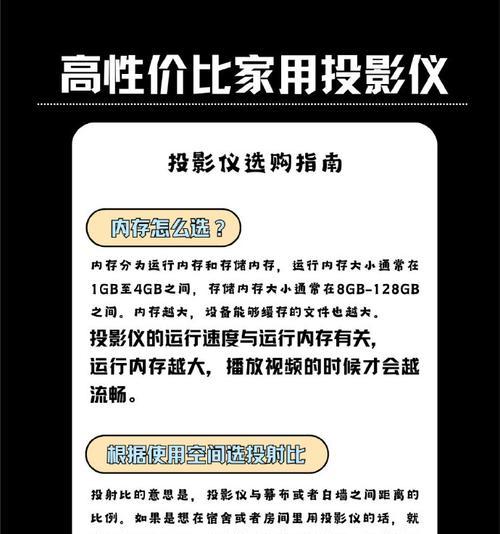
三、投影仪与外部设备连接
如果您打算通过外部播放设备(如笔记本电脑、智能手机或蓝光播放器)提供字幕,需要正确连接投影仪。这可能涉及到HDMI线、VGA线等连接方式。连接成功后,确保投影仪能够正确显示视频图像。

四、字幕设置步骤
1.启动设备与视频播放:首先启动您的投影仪,并确保已将视频文件或外部设备连接。启动视频文件播放。
2.进入字幕设置菜单:不同的投影仪品牌和型号可能会有不同的操作步骤。大多数情况下,您可能需要使用遥控器上的菜单按钮进入“设置”或“系统”选项。找到与字幕或语言相关的菜单项并打开。
3.选择字幕语言:在字幕菜单中,您可以查看可用的字幕轨道列表,并选择对应的字幕语言。
4.调整字幕样式(如有需要):一些投影仪允许用户调整字幕的字体大小、颜色、位置等样式。试听一下视频内容,并根据需要调整这些选项,以确保字幕清晰可见。
5.保存设置:完成字幕设置后,记得保存您的更改。
五、常见问题与解决方案
1.字幕文件无法识别:确保字幕文件和视频文件的命名没有特殊字符,并且两者存放的文件夹没有过度嵌套。
2.字幕位置不正确:如果字幕位置不理想,尝试调整字体大小或在字幕设置中更改字幕的位置选项。
3.字幕与对话不同步:尝试切换不同的字幕文件,或在字幕设置中调整字幕延迟。
六、额外技巧
使用高质量的字幕文件:高质量的字幕文件不仅格式正确,而且字幕的同步和翻译都很准确,能极大提升观影体验。
字幕格式转换:如果您的字幕文件格式不被支持,可以使用在线字幕转换工具或专业软件来转换格式。
备份字幕文件:由于字幕文件很小,您可以在多个设备上备份字幕,方便使用。
投影仪字幕设置虽然看似复杂,但按部就班地操作后,可以极大地丰富观看体验。通过以上的步骤和技巧,您应该能够轻松地在投影仪上添加字幕,享受更加个性化和舒适的观影体验。











